文章詳情頁
Win10系統怎么開啟放大鏡功能?Win10系統開啟放大鏡功能操作方法
瀏覽:79日期:2022-06-20 11:56:50
我們在使用電腦的過程中,常常會查看一些文檔或者圖片,如果文檔或者圖片中的文字非常小,就會影響我們讀取文字內容,這時候就需要開啟電腦中的放大鏡功能,它可以放大部分顯示器,而且還會跟隨鼠標進行移動。
方法步驟如下
1、首先打開電腦,我們在電腦桌面的左下角點擊開始圖標按鈕,其上方會出現一個窗口,在窗口左側點擊“設置”選項就可以了。
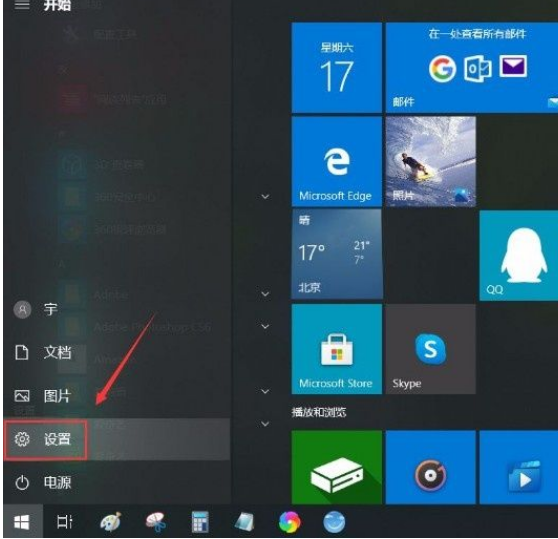
2、接著就會進入到設置頁面,我們在頁面上找到“輕松使用”選項,點擊該選項就可以切換到輕松使用頁面。
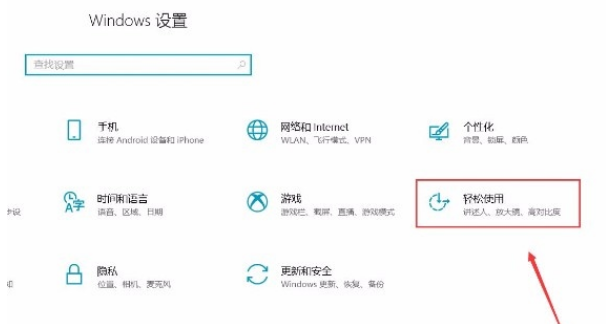
3、接下來在輕松使用頁面中,我們在頁面左側找到“放大鏡”選項并點擊,就可以進行下一步操作。

4、隨后我們在界面上方就可以找到“使用放大鏡”選項,該選項下方有一個開關按鈕,如下圖所示。

5、最后我們點擊“使用放大鏡”選項下方的開關按鈕將其打開,就可以成功開啟放大鏡功能了,這時候界面左上方會出現一個放大鏡工具欄,如下圖所示,大家可以作為參考。

以上就是小編給大家整理的win10系統開啟放大鏡功能的具體操作方法,方法簡單易懂,有需要的朋友可以看一看,希望這篇教程對大家有所幫助。
相關文章:
1. 錄屏怎么保存gif動圖? UOS錄屏生成Gif動畫的技巧2. VMware Workstation虛擬機安裝VMware vSphere 8.0(esxi)詳細教程3. Win10怎樣正確安裝IIS組件?Win10安裝iis詳細步驟4. CentOS安裝銳速serverspeeder教程5. CentOS上的安全防護軟件Selinux詳解6. grub2引導freebsd詳解7. 讓修改過的注冊表快速生效的方法8. 統信uos操作系統怎么激活? 統信UOS系統家庭版激活教程9. 如何從Windows 10升級到Windows 11?Win10升級到Win11的正確圖文步驟10. Win11 Build預覽版25276怎么啟用新版文件管理器?
排行榜

 網公網安備
網公網安備